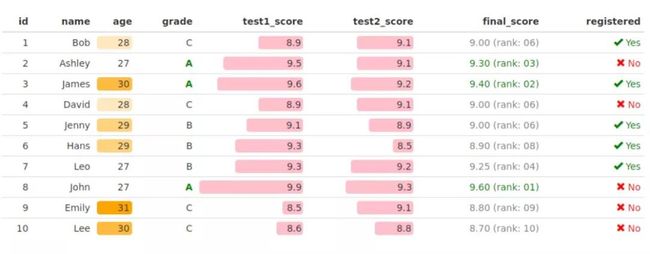一款脑洞大开的表格可视化神器
![]()
杜雨,EasyCharts团队成员,R语言中文社区专栏作者,兴趣方向为:Excel商务图表,R语言数据可视化,地理信息数据可视化。
个人公众号:数据小魔方(微信ID:datamofang) ,“数据小魔方”创始人。
精彩集锦·
那些年倒腾的R语言学习笔记,全都在这里了~
点击图片,领取限时优惠
今天跟大家介绍一款任坤大神写的新包——formattable。
这个包的功能很简单,但是却很具创意性,它颠覆了R语言data.frame数据表的呈现方式,允许在表格内自定义视觉化元素,比如对某一列数据进行字号、颜色、背景、以及图形化处理,整体的版式仍然保留表格的样式,但是已经具有了表和图结合的意味。
关于数据框的呈现方式,R语言内目前较好的自定义呈现方式是谢益辉大神的DT包,可以 将静态表格动态化,进行切片、索引、排序操作。
devtools::install_github("renkun-ken/formattable")install.packages("formattable")
library("formattable")
library("DT")自定义百分比显示格式。
接触过R语言的都知道R中没有数值形式的百分比,只有浮点型,如果要在数据框中自定义某一列为百分比,则需要使用文本拼接函数将其格式化,但是这样格式化之后,该列便会失去数值格式,转换为字符型变量,无法参数数学运算。
但是formattable包通过扩展内部运算逻辑,不仅可以非常方便的将某一浮点型列自定义为百分比,而且保留其数学运算属性。
p <- percent(c(0.1, 0.02, 0.03, 0.12))p[1] 10.00% 2.00% 3.00% 12.00%p + 0.01[1] 11.00% 3.00% 4.00% 13.00%max(p)[1] 12.00%mean(p)[1] 6.75%class(p)[1] "formattable" "numeric"通过查看其S3类发现,formattable格式继承了numeric属性,因而保留了数学运算能力。
balance <- accounting(c(1000, 500, 200, -150, 0, 1200))balance[1] 1,000.00 500.00 200.00 (150.00) 0.00 1,200.00
balance + 1000
[1] 2,000.00 1,500.00 1,200.00 850.00 1,000.00 2,200.00以上accounting函数可以将输出向量自定义为会计上使用的数字合适,三维间隔,同时负值加括号。
class(balance)[1] "formattable" "numeric"其核心实现方式仍然是通过将其底层S3类继承numeric来实现保留数学运算功能。
p <- data.frame( id = c(1, 2, 3, 4, 5), name = c("A1", "A2", "B1", "B2", "C1"), balance = accounting(c(52500, 36150, 25000, 18300, 7600), format = "d"), growth = percent(c(0.3, 0.3, 0.1, 0.15, 0.15), format = "d"), ready = formattable(c(TRUE, TRUE, FALSE, FALSE, TRUE), "yes", "no"))p id name balance growth ready
1 1 A1 52,500 30% yes
2 2 A2 36,150 30% yes
3 3 B1 25,000 10% no
4 4 B2 18,300 15% no
5 5 C1 7,600 15% yes在数据框中这些特性也依然能够保留(这是自然地,因为数据框就是由若干个等长的向量组成的)
但是这仅仅是formattable很基础的功能部分,下面给大家展示它的杀手锏——针对数据框表格的超强自定义可视化能力。
df <- data.frame( id = 1:10, name = c("Bob", "Ashley", "James", "David", "Jenny", "Hans", "Leo", "John", "Emily", "Lee"), age = c(28, 27, 30, 28, 29, 29, 27, 27, 31, 30), grade = c("C", "A", "A", "C", "B", "B", "B", "A", "C", "C"), test1_score = c(8.9, 9.5, 9.6, 8.9, 9.1, 9.3, 9.3, 9.9, 8.5, 8.6), test2_score = c(9.1, 9.1, 9.2, 9.1, 8.9, 8.5, 9.2, 9.3, 9.1, 8.8), final_score = c(9, 9.3, 9.4, 9, 9, 8.9, 9.25, 9.6, 8.8, 8.7), registered = c(TRUE, FALSE, TRUE, FALSE, TRUE, TRUE, TRUE, FALSE, FALSE, FALSE), stringsAsFactors = FALSE)以上是使用普通的输出打印出的数据框呈现方式,那么通过formattable函数格式化之后的数据表格又长什么样呢,人让我们拭目以待。
formattable(df, list( age = color_tile("white", "orange"), grade = formatter(
"span", style = x ~ ifelse(x == "A", style(color = "green", font.weight = "bold"), NA) ), area(col = c(test1_score, test2_score)) ~ normalize_bar("pink", 0.2), final_score = formatter(
"span", style = x ~ style(color = ifelse(rank(-x) <= 3, "green", "gray")), x ~ sprintf("%.2f (rank: %02d)", x, rank(-x)) ), registered = formatter(
"span", style = x ~ style(color = ifelse(x, "green", "red")), x ~ icontext(ifelse(x, "ok", "remove"), ifelse(x, "Yes", "No")) ) ) )是不是很神奇呀,仔细观察以上表格中,一共使用了三种自定义可视化类型,分别是字体大小和颜色自定义、字体背景自定义、以及文本自定义。
color_tile函数用于输出按照数值量级进行颜色背景填充的列。
formatter函数提供字体显示格式的自定义,grade列自定义了值为A的记录显示绿色,并将字体加粗,否则忽略。
test1_score, test2_score两列通过area函数在对应字体背景位置使用条形图来代表指标量级大小,颜色填充粉色。
final_score列对指标按照top3显示绿色,其余显示灰色,同时将内容显示格式自定义为浮点型+(rank:名次)进行显示。
registered列则在对填充颜色按照对应布尔值进行显示(TRUE显示绿色、FALSE显示红色)之外,在左侧添加了对用的icon文本(TRUE显示绿色对号,FALSE显示红色叉号)。
是不是很神奇呀,一个小小的包竟然可以做这么有趣的事情,这种表格在财务数据、营销数据或者绩效数据表中是经常会用到的可视化形式,简单明了,非常醒目。
DT::datatable(df)而DT的datatable函数,则仅仅是通过动态交互的形式提供了一个可交互的表格UI环境。
本项目主页地址:
https://github.com/renkun-ken/formattable
相关课程推荐
体系全面,最具调性!R语言可视化&商务图表实战课程:
点击“阅读原文”开启新姿势